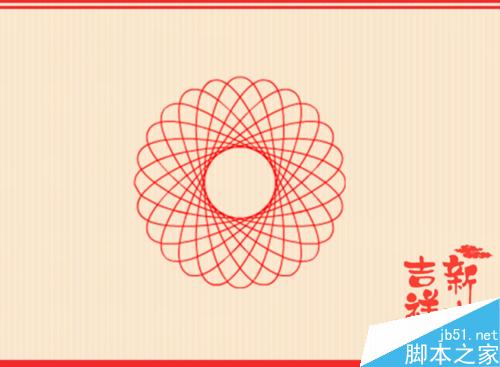
方法/步驟
1、啟動(dòng)flash程序,單擊下圖的flash文檔。新建一個(gè)空白文檔。
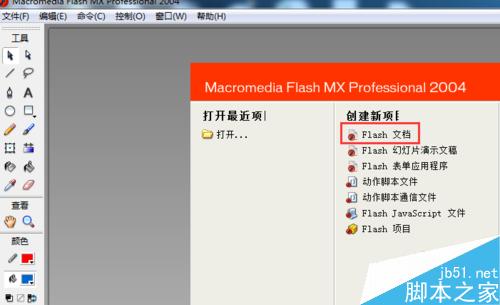
2
單擊橢圓工具,設(shè)置筆觸顏色為紅色,填充顏色為沒有顏色。在舞臺(tái)內(nèi)畫出一個(gè)橢圓。
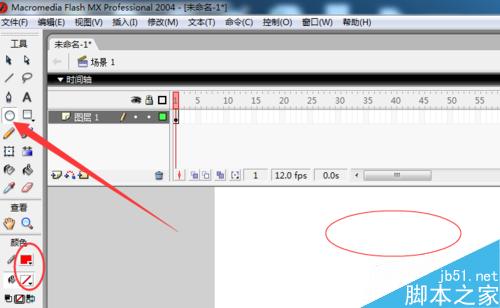
3、單擊工具欄上的任意變形工具,選中橢圓。
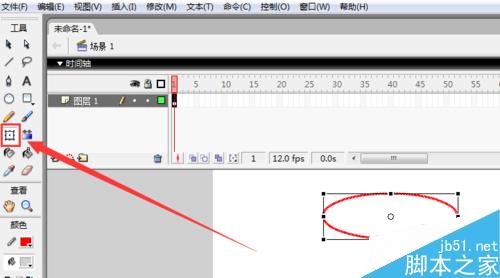
4、單擊菜單欄上的窗口---設(shè)計(jì)面板---變形。
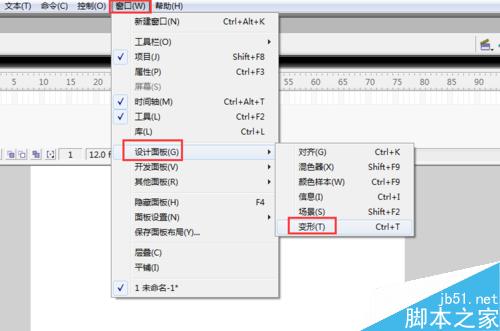
5、在變形屬性小窗口,勾選旋轉(zhuǎn),輸入15度。然后連續(xù)單擊“復(fù)制并應(yīng)用”按鈕,直到橢圓轉(zhuǎn)到初始位置為止。
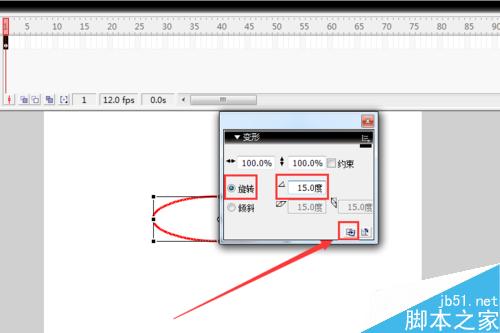
6、結(jié)果一系列重復(fù)動(dòng)作,留下了一連串軌跡。這實(shí)際是連續(xù)復(fù)制的操作,這樣就形成了一幅美麗的圖案。

7、如何把這個(gè)美麗的圖案保存下來呢?注意,保存入口不是文件---保存,而是文件---導(dǎo)出。單擊文件---導(dǎo)出---導(dǎo)出圖象。
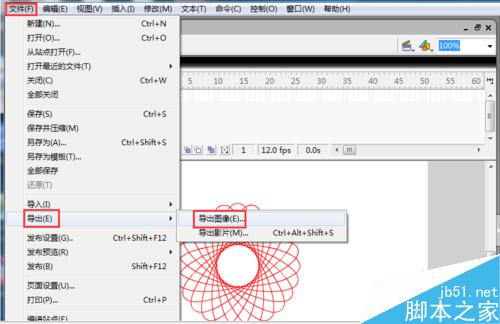
8、指定文件名,保存格式,以及保存路徑,單擊保存。然后彈出一個(gè)小窗口,單擊確定。這里我把它保存在桌面上。選擇格式為jpg,但是它有個(gè)缺點(diǎn),就是背景不透明。
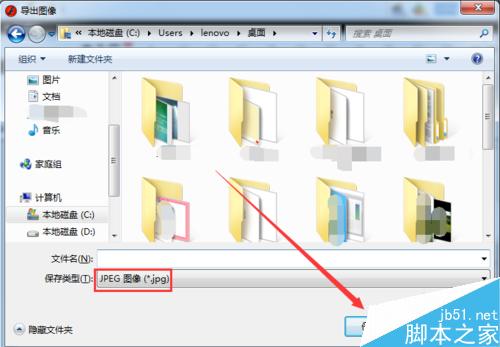
9、打開桌面上剛剛保存的圖片,看到?jīng)]有,圖案和背景大小正適合。這是因?yàn)閷?dǎo)出圖像時(shí),默認(rèn)就是圖片匹配屏幕。
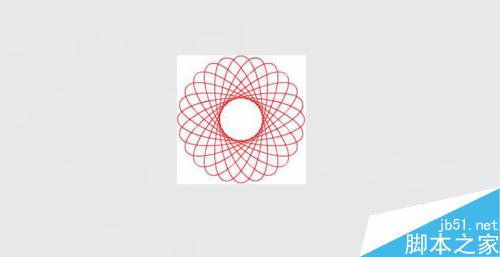
10、如何使用圖案呢?如果你是單獨(dú)使用,就好了。如果是要插入某個(gè)圖片背景中,必須由flash導(dǎo)出為透明的圖象,這樣不會(huì)出現(xiàn)白色背景部分遮住新的背景的現(xiàn)象。在導(dǎo)出時(shí)候,選擇gif格式,勾選平滑,透明,單擊確定。
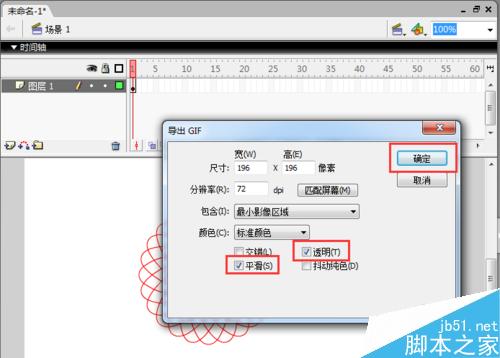
11、打開光影魔術(shù)手,單擊拼圖---自由拼圖。選擇一個(gè)好看的背景,然后單擊添加多張圖片,選擇剛保存的gif透明圖片。
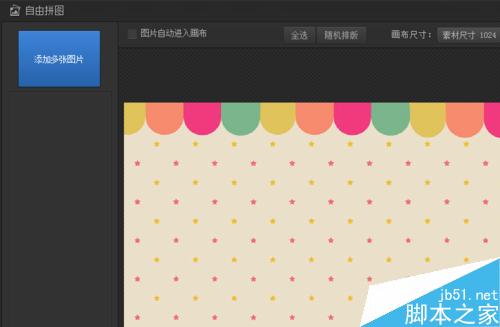
12、用鼠標(biāo)把圖片拖到編輯區(qū)內(nèi),單擊右下角的把柄,進(jìn)行大小和旋轉(zhuǎn)調(diào)整,直到滿意為止。
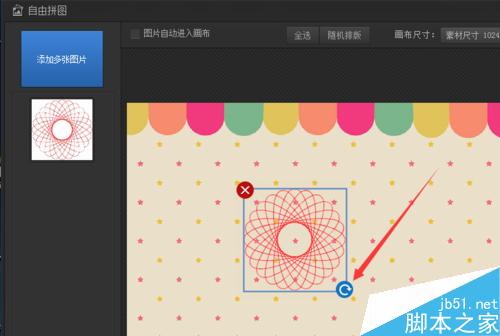
13、調(diào)整好后,單擊下邊的另存為按鈕,選擇保存路徑和文件名,保存圖案。
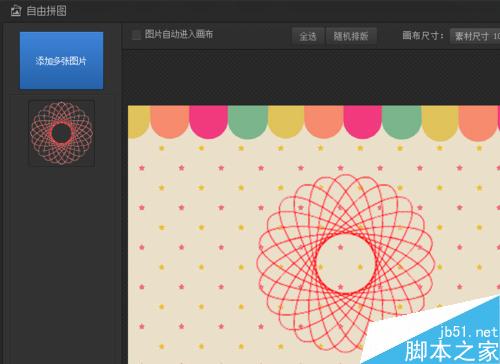
14、打開文件,一幅漂亮的圖案就大功告成了。
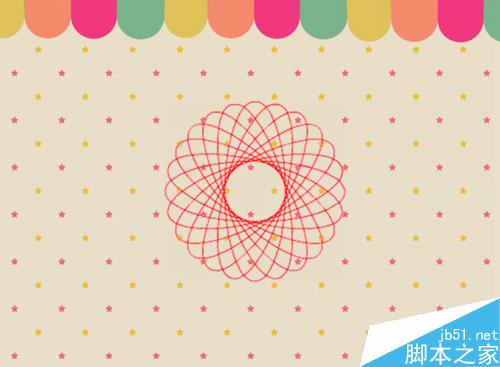
注意事項(xiàng)
flash制作的圖案,如果選擇保存,下一次還可以修改。要直接應(yīng)用,就要選擇導(dǎo)出圖象。
導(dǎo)出圖象時(shí)選擇透明格式比較好,不會(huì)遮住背景。常見的透明格式為png和gif。
以上就是flash程序制作一個(gè)精美的圖案方法介紹,操作很簡單的,大家學(xué)會(huì)了嗎?希望這篇教程能對(duì)大家有所幫助!
新聞熱點(diǎn)
疑難解答
圖片精選